

IJ Network Scanner Selector EX vous permet de sélectionner les scanners ou imprimantes à utiliser pour la numérisation ou l'impression via un réseau depuis votre ordinateur ou le panneau de contrôle.
 Important
ImportantSi vous ne pouvez pas lancer de numérisation sur le réseau, téléchargez sur notre site Web la dernière version de ScanGear (pilote du scanner), puis installez-la.
 Remarque
RemarqueSi vous ne souhaitez pas utiliser le scanner ou l'imprimante sur le réseau, cochez la case Ne pas utiliser dans l'écran Paramètres de numérisation à partir d'un PC.
Si IJ Network Scanner Selector EX ne s'exécute pas, à partir du menu Aller du Finder, sélectionnez Applications, puis double-cliquez sur le dossier Canon Utilities, sur le dossier IJ Network Scanner Selector EX, puis sur l'icône Canon IJ Network Scanner Selector EX.
Cliquez sur Canon IJ Network Scanner Selector EX dans la barre des menus pour afficher le menu.
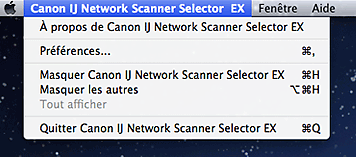
À propos de Canon IJ Network Scanner Selector EX
Affiche les informations relatives à la version.
Préférences...
Cliquez pour afficher la boîte de dialogue Préférences, puis indiquez si vous souhaitez activer la numérisation sur le réseau à partir du panneau de contrôle.
Si vous souhaitez numériser via le réseau à partir du panneau de contrôle, cochez la case Active la numérisation à partir du panneau de configuration.
 Important
ImportantSi vous utilisez un modèle qui ne permet pas de numériser sur le réseau depuis le panneau de contrôle, vous ne pourrez pas numériser à partir du panneau de contrôle, même si ce paramètre est activé.
Masquer Canon IJ Network Scanner Selector EX
Permet de masquer l'écran des paramètres.
Pour réafficher l'écran des paramètres, cliquez sur  dans le Dock.
dans le Dock.
Masquer les autres
Permet de masquer toutes les applications en cours à l'exception de IJ Network Scanner Selector EX.
Tout afficher
Permet d'afficher les applications précédemment masquées à l'aide de l'option Masquer les autres.
Quitter Canon IJ Network Scanner Selector EX
Quitter IJ Network Scanner Selector EX.
Vous devez sélectionner votre scanner ou imprimante avec IJ Network Scanner Selector EX avant de pouvoir numériser un document via le réseau.
Dans le menu Aller du Finder, sélectionnez Applications, puis double-cliquez sur le dossier Canon Utilities, le dossier IJ Network Scanner Selector EX, puis sur l'icône Canon IJ Network Scanner Selector EX pour afficher l'écran Paramètres de numérisation à partir d'un PC.
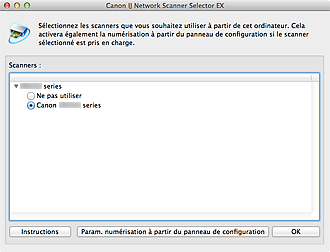
Scanners
Les noms de service Bonjour ou les adresses MAC des scanners ou imprimantes qui peuvent être utilisés via le réseau s'affichent.
Vous pouvez sélectionner un scanner ou une imprimante par modèle. La sélection automatique d'un scanner ou d'une imprimante permet la numérisation à partir du panneau de contrôle.
 Important
ImportantSi vous avez désactivé Bonjour après avoir sélectionné votre scanner ou imprimante par le nom de service Bonjour, rouvrez l'écran Paramètres de numérisation à partir d'un PC et sélectionnez l'adresse MAC de votre scanner ou imprimante dans la liste Scanners.
Si vous avez modifié le nom de service Bonjour après avoir sélectionné votre scanner ou imprimante par le nom de service Bonjour, rouvrez l'écran Paramètres de numérisation à partir d'un PC et sélectionnez le nouveau nom de service Bonjour dans la liste Scanners.
Instructions
Permet d'ouvrir ce guide.
Param. numérisation à partir du panneau de configuration
L'écran Param. numérisation à partir du panneau de contrôle s'affiche. Vous pouvez sélectionner jusqu'à trois scanners et imprimantes pour la numérisation à partir du panneau de contrôle. Vous pouvez numériser des éléments à l'aide du panneau de contrôle du scanner ou de l'imprimante sélectionné, puis envoyer via le réseau les images numérisées à votre ordinateur.
 Important
ImportantSi vous utilisez un modèle qui ne permet pas de numériser sur le réseau depuis le panneau de contrôle, ce modèle n'apparaît pas dans Scanners et le paramètre n'est pas disponible.
Dans l'écran Paramètres de numérisation à partir d'un PC, cliquez sur Param. numérisation à partir du panneau de configuration pour afficher l'écran Param. numérisation à partir du panneau de contrôle.
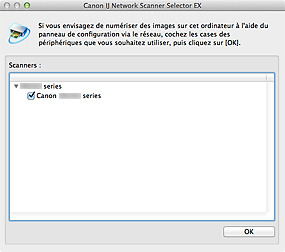
Scanners
Les noms de service Bonjour ou les adresses MAC des scanners ou imprimantes qui peuvent être utilisés via le réseau s'affichent.
Vous pouvez sélectionner jusqu'à trois scanners et imprimantes en même temps. La sélection automatique d'un scanner ou d'une imprimante permet la numérisation à partir du panneau de contrôle.
 Important
ImportantSi vous avez désactivé Bonjour après avoir sélectionné votre scanner ou imprimante par le nom de service Bonjour, rouvrez l'écran Paramètres de numérisation à partir d'un PC et sélectionnez l'adresse MAC de votre scanner ou imprimante dans la liste Scanners.
Si vous avez modifié le nom de service Bonjour après avoir sélectionné votre scanner ou imprimante par le nom de service Bonjour, rouvrez l'écran Paramètres de numérisation à partir d'un PC et sélectionnez le nouveau nom de service Bonjour dans la liste Scanners.
 Remarque
RemarqueSi le nom du service Bonjour ou l'adresse MAC de votre scanner ou imprimante est affiché(e) en gris, ne s'affiche pas, ou ne peut pas être sélectionné(e), vérifiez les éléments suivants et cliquez sur OK pour fermer l'écran, puis rouvrez-le et sélectionnez votre scanner ou imprimante.
ScanGear (pilote du scanner) est installé
La configuration réseau de votre scanner ou imprimante est réalisée après l'installation de ScanGear
La communication réseau entre votre scanner ou imprimante et l'ordinateur est activée
Si votre scanner ou imprimante n'apparaît toujours pas, reportez-vous à la section « Problèmes de communication réseau » correspondant à votre modèle et accessible depuis l'accueil du Manuel en ligne.
Vous n'avez pas besoin d'utiliser ce logiciel pour la numérisation via USB. Si vous ne souhaitez pas démarrer IJ Network Scanner Selector EX à la connexion, reportez-vous à la section « À propos de IJ Network Scanner Selector EX ». Vous pouvez effectuer la numérisation via USB même si l'application est en cours d'exécution.
Haut de la page |